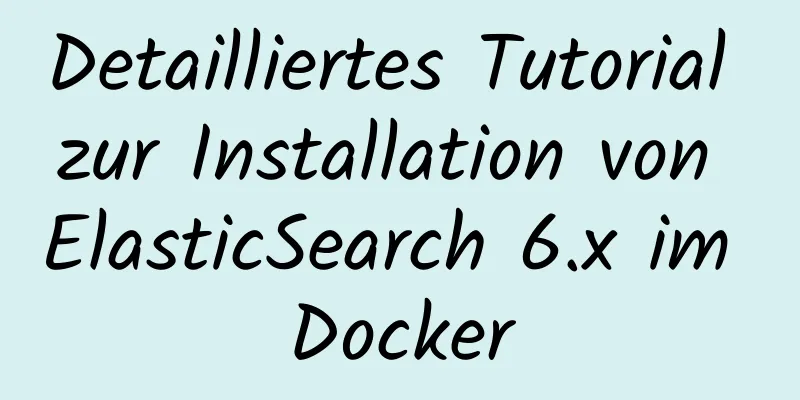Grafisches Tutorial zur MySQL 5.7-Konfiguration ohne Installation

|
Mysql ist eine beliebte und einfach zu bedienende Datenbanksoftware. Im Folgenden berichte ich über meine Erfahrungen bei der Konfiguration der kostenlosen Installationsversion von mysql. 1. Software-Download 5.7 32-Bit https://dev.mysql.com/get/Downloads/MySQL-5.7/mysql-5.7.19-win32.zip 5.7 64-Bit https://dev.mysql.com/get/Downloads/MySQL-5.7/mysql-5.7.19-winx64.zip In diesem Tutorial wird die 64-Bit-Version verwendet. Sie können damit entsprechend Ihrem Computersystem und Ihren persönlichen Vorlieben entsprechend umgehen. 2. Bedienungsschritte 1. Holen Sie sich das Zip-Paket nach dem Download
2. Entpacken Sie es in das Verzeichnis, in dem Sie es installieren möchten. Ich habe es in D:\Programme entpackt (da der Dateiname nach dem Entpacken sehr lang sein wird, habe ich ihn so benannt).
3. Umgebungsvariablen hinzufügen Arbeitsplatz -> Eigenschaften -> Erweitert -> Umgebungsvariablen Wählen Sie PATH und fügen Sie den Bin-Ordner anschließend unter Ihrer MySQL-Installationsdatei hinzu:
(Achten Sie darauf, keine anderen Dinge zu löschen) 4. Erstellen Sie eine neue my.ini-Datei
5. Bearbeiten Sie die Datei my.ini [mysqld] basedir=D:\Programme\mysql-5.7\ datadir=D:\Programme\mysql-5.7\data\ Port = 3306 Skip-Grant-Tabellen #basedir gibt den MySQL-Installationspfad an. #datadir gibt den MySQL-Datendateispeicherpfad an. #port gibt den MySQL-Port an. #skip-grant-tables gibt an, dass das Passwort ignoriert wird.
6. Starten Sie CMD im Administratormodus, wechseln Sie zum Pfad zum Bin-Verzeichnis unter MySQL und geben Sie dann ein mysqld –install
7. Geben Sie
8. Geben Sie dann
9. Starten Sie dann MySQL neu und rufen Sie mit dem Befehl
10. Ändern Sie das Root-Passwort, nachdem Sie die Schnittstelle aufgerufen haben
Aktualisieren Sie mysql.user und legen Sie authentication_string=password('123456789') fest, wobei user='root' und Host = 'localhost' ist.123456789 ist mein neues Passwort. Das Passwort hier ist dir überlassen. Geben Sie abschließend
11. Ändern Sie die Datei my.ini und löschen Sie den letzten Satz
12. Starten Sie MySQL neu und es wird normal funktionieren
Zusammenfassen Oben finden Sie das vom Herausgeber vorgestellte grafische Tutorial zur Konfiguration der kostenlosen MySQL 5.7-Installationsversion. Ich hoffe, es ist für alle hilfreich. Wenn Sie Fragen haben, hinterlassen Sie mir bitte eine Nachricht und der Herausgeber wird Ihnen rechtzeitig antworten. Ich möchte auch allen für ihre Unterstützung der Website 123WORDPRESS.COM danken! Das könnte Sie auch interessieren:
|
<<: So verwenden Sie Volume zum Übertragen von Dateien zwischen Host und Docker-Container
>>: Detaillierte Erklärung des Cocoscreater-Prefabs
Artikel empfehlen
Eine kurze Einführung in JavaScript-Arrays
Inhaltsverzeichnis Einführung in Arrays Array-Lit...
Das WeChat-Applet implementiert den Wasserfallfluss, Paging, Scrollen und Laden
In diesem Artikel wird der spezifische Code für d...
Wesentliche bedingte Abfrageanweisungen für MySQL-Datenbanken
Inhaltsverzeichnis 1. Grundlegende Grammatik 2. F...
So verwenden Sie .htaccess, um einer bestimmten IP den Zugriff auf die Website zu verbieten
Vorwort Aus Kostengründen kaufen die meisten Webm...
Zusammenfassung des Installationsprozesses von MySql 8.0.11 und der beim Verknüpfen mit Navicat aufgetretenen Probleme
Meine System- und Softwareversionen sind wie folg...
So verwenden Sie Docker-Compose zum Erstellen eines ELK-Clusters
Auf alle Orchestrierungsdateien und Konfiguration...
Lösen Sie schnell das Problem der weißen Lücke (Flash-Bildschirm), wenn CSS @keyframes verwendet, um Bilder für den ersten Zyklus zu laden
Problemerklärung: Wenn Sie die CSS-Eigenschaft „a...
Ein kurzer Vortrag über das Klonen von JavaScript
Inhaltsverzeichnis 1. Oberflächliches Klonen 2. T...
Detaillierte Erklärung der Verwendung und Unterschiede verschiedener Sperrmechanismen in Linux
Vorwort: Ich glaube, dass diejenigen, die dieses ...
Zwei Möglichkeiten zum vollständigen Löschen von Benutzern unter Linux
Linux-Betrieb Experimentelle Umgebung: Centos7-Vi...
Implementierungsmethode für die bidirektionale Bindung von Vue-Daten
Inhaltsverzeichnis 1. Einleitung 2. Code-Implemen...
Einführung in JavaScript-Zahlen- und Mathematikobjekte
Inhaltsverzeichnis 1. Zahlen in JavaScript 2. Mat...
Drei Möglichkeiten zum Zeichnen einer Herzform mit CSS
Im Folgenden stellen wir drei Möglichkeiten zum Z...
So erhöhen Sie die Ladegeschwindigkeit von HTML-Seiten
(1) Reduzieren Sie HTTP-Anfragen. (Ressourcendate...
Detaillierte Erläuterung der häufig verwendeten Funktionen copy_from_user open read write in der Linux-Treiberentwicklung
Inhaltsverzeichnis Gemeinsame Funktionen von Linu...